- Roku ist eines der beliebtesten Streaming-Geräte für Fernseher, hat aber keinen nativen Browser.
- Es stehen nur zwei Browser zum Herunterladen aus dem Channel Store von Roku zur Verfügung.
- Der Opera-Browser kann von Ihrem PC oder Smartphone auf Roku übertragen werden.
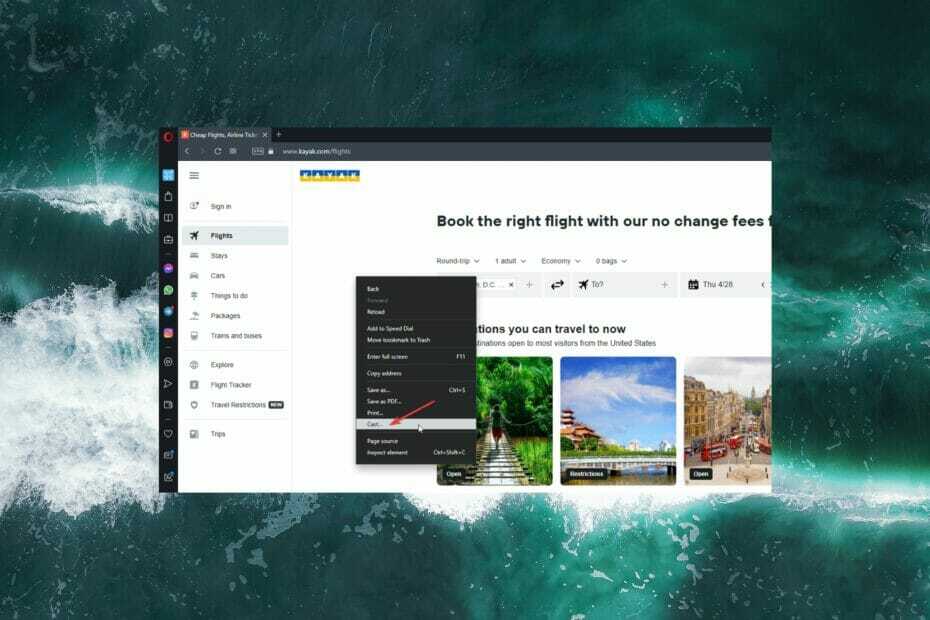
Roku ist eines der am häufigsten verwendeten Streaming-Geräte für Fernseher. Roku wird über HDMI mit einem Fernseher verbunden oder ist vorinstalliert innerhalb von Smart-TVs. Das Gerät ermöglicht Benutzern das Streamen von Inhalten über herunterladbare Kanäle wie Netflix oder Hallo.
Die meisten digitalen Mediaplayer wie Roku bieten keinen integrierten Browser, obwohl es für viele Benutzer praktisch wäre, die Option für einen zu haben. Es gibt zwar keine Möglichkeit zum Herunterladen und Installieren Sie Opera auf Roku, gibt es einige Schlupflöcher, um dies zu umgehen.
Für Roku-Benutzer ist Opera der ideale Browser, da er leicht und schnell ist. Lesen Sie weiter für Methoden zur Verwendung von Opera auf Roku-Geräten.

Oper
Verwenden Sie Opera für leichtes, schnelles und sicheres Surfen.
Kann ich Browser auf Roku herunterladen?
Es gibt keinen nativen integrierten Browser für Roku und es gibt keine Option für Benutzer, ihren bevorzugten Browser herunterzuladen. Im Channel Store werden nur zwei Webbrowser angeboten: Webbrowser X und Poprism Webbrowser.
Obwohl diese beiden Browser auf Roku leicht verfügbar sind, sind sie nicht ideal. Viele Benutzer haben berichtet, dass sowohl der Webbrowser X als auch Poprism klobige und veraltete Benutzeroberflächen haben und die Seitenformatierung wackelig ist.
Für einen eingehenderen Blick auf Browser für Roku, sehen Sie sich unsere Empfehlungen für die an bester Browser für Roku-Geräte.
Wie verwende ich den Opera-Browser für Roku?
1. Vom Android-Smartphone übertragen
- Öffnen Sie auf Ihrem Android-Gerät Einstellungen.
- Offen Bluetooth- und Geräteverbindung.
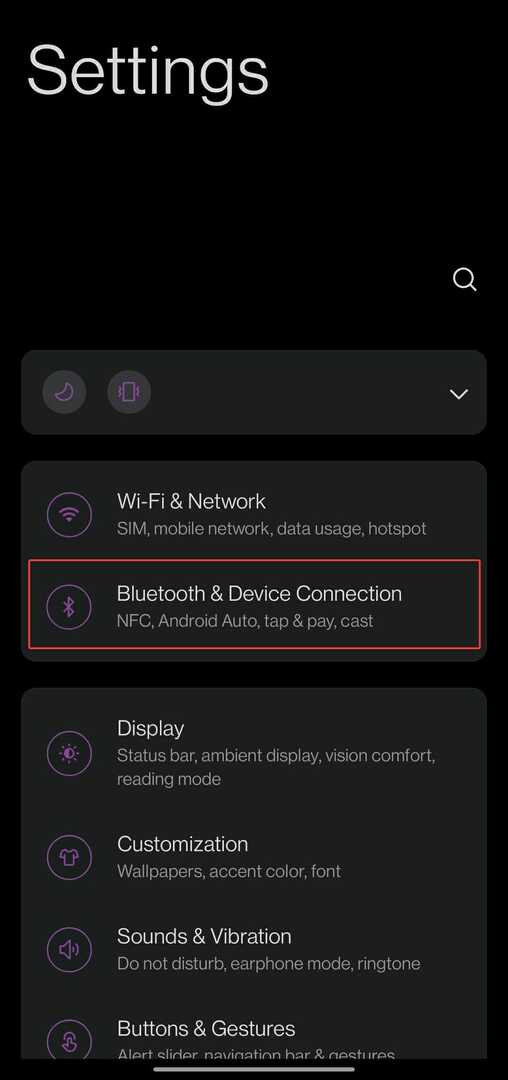
- Tippen Sie auf Gießen.
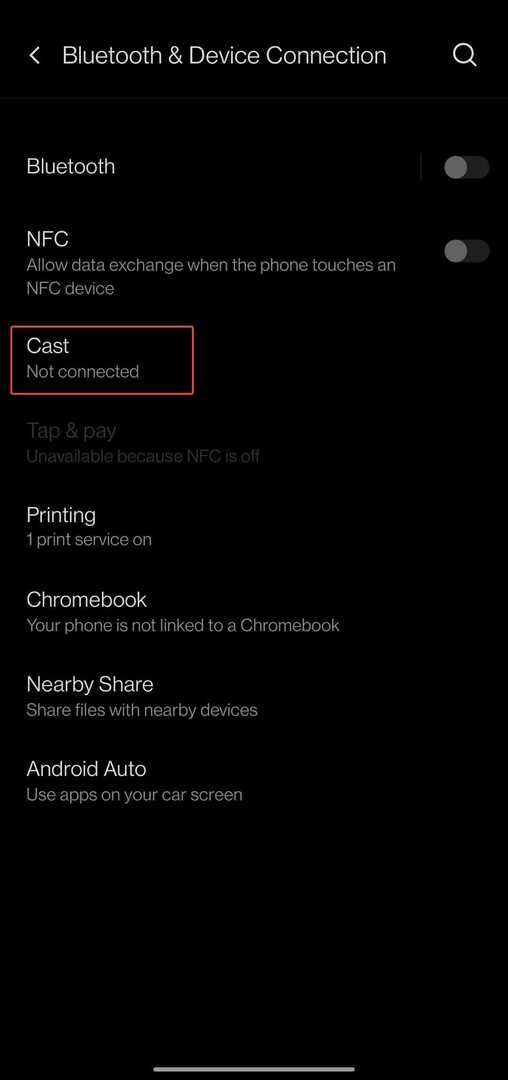
- Umschalten Drahtlose Anzeige aktivieren.
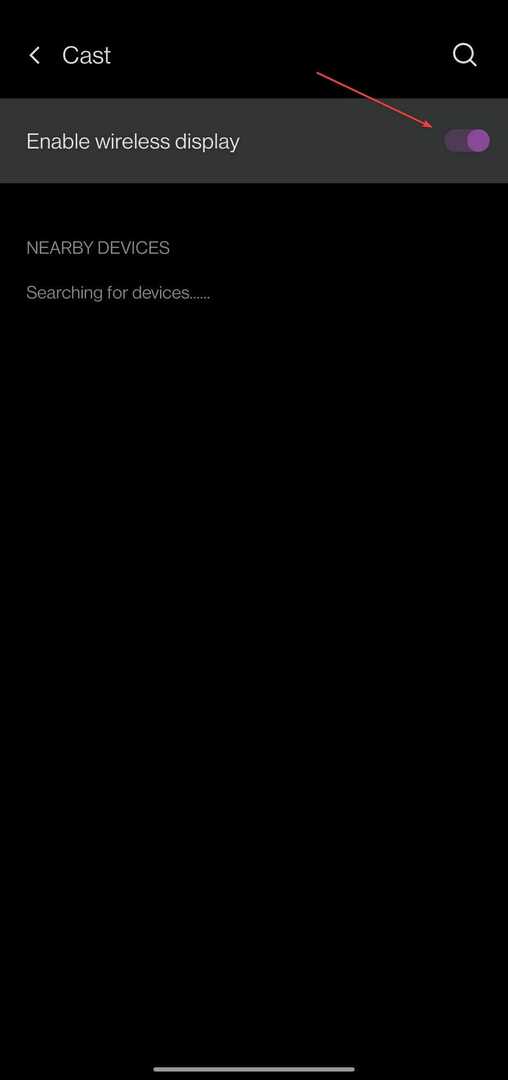
- Auswählen Roku von unter Geräte in der Nähe.
- Durchsuchen Sie mit Opera.
Wenn Sie keinen PC zur Hand haben, können Sie Opera direkt von Ihrem Smartphone aus übertragen. Stellen Sie sicher, dass Ihr Mobilgerät mit demselben Netzwerk wie Roku verbunden ist, um eine ordnungsgemäße Verbindung herzustellen.
2. Besetzung von Opera
- Öffnen Sie Opera auf Ihrem PC und gehen Sie zu einer Webseite.
- Klicken Sie mit der rechten Maustaste auf eine beliebige Stelle auf dem Bildschirm und wählen Sie aus Gießen.
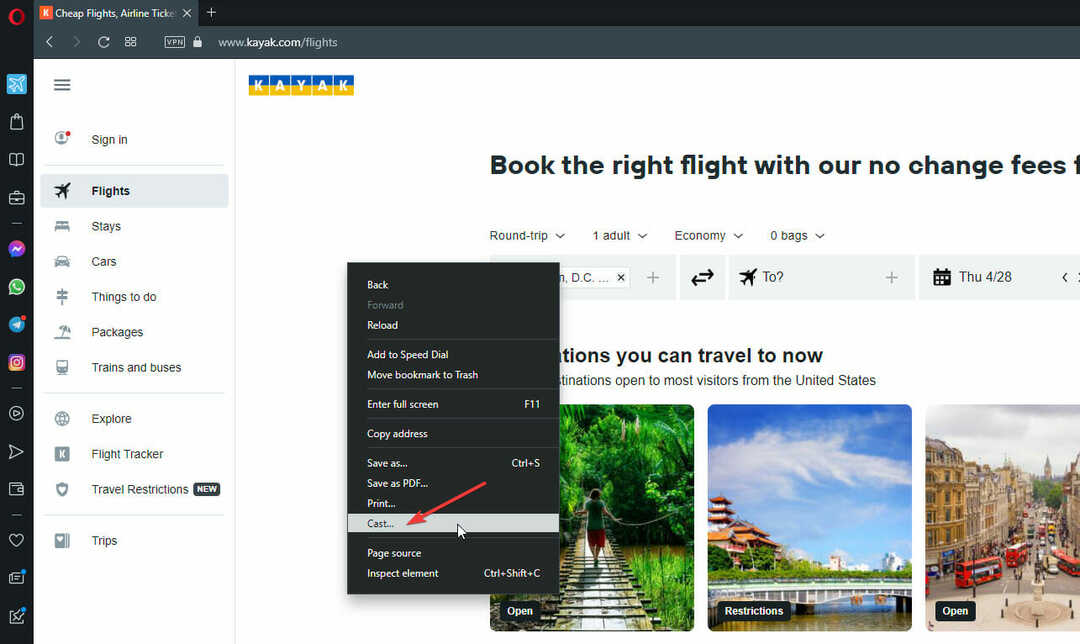
- Wählen Sie aus den angezeigten Geräten aus Roku.
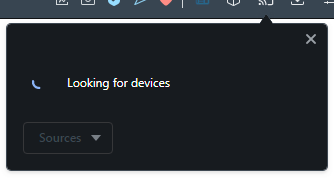
Benutzer können diese Methode verwenden, um Opera auf Roku zu übertragen und den Browser von ihrem PC aus zu steuern, während sie auf dem großen Bildschirm angezeigt werden. Dies ist eine schnelle und einfache Methode, um Opera auf Roku zu verwenden, aber nur, wenn ein Laptop oder PC zur Hand ist.
- Die 5 besten Browser für Cloud-Gaming, die schnell und zuverlässig sind
- Die 5 besten Browser für BT Sport-Streaming, die pufferfrei sind
- Die 5+ besten Browser für eBay-Verkäufer [Die sichersten Tipps für 2022]
- Die besten Browser für nahtloses Funimation-Streaming
3. Bildschirmspiegelung
- Stellen Sie sicher, dass die Einstellung für die Bildschirmspiegelung aktiviert ist aktiviert auf Roku.
- Klicken Sie auf Ihrem PC auf Start dann Einstellungen.
- In System, klicken Anzeige.
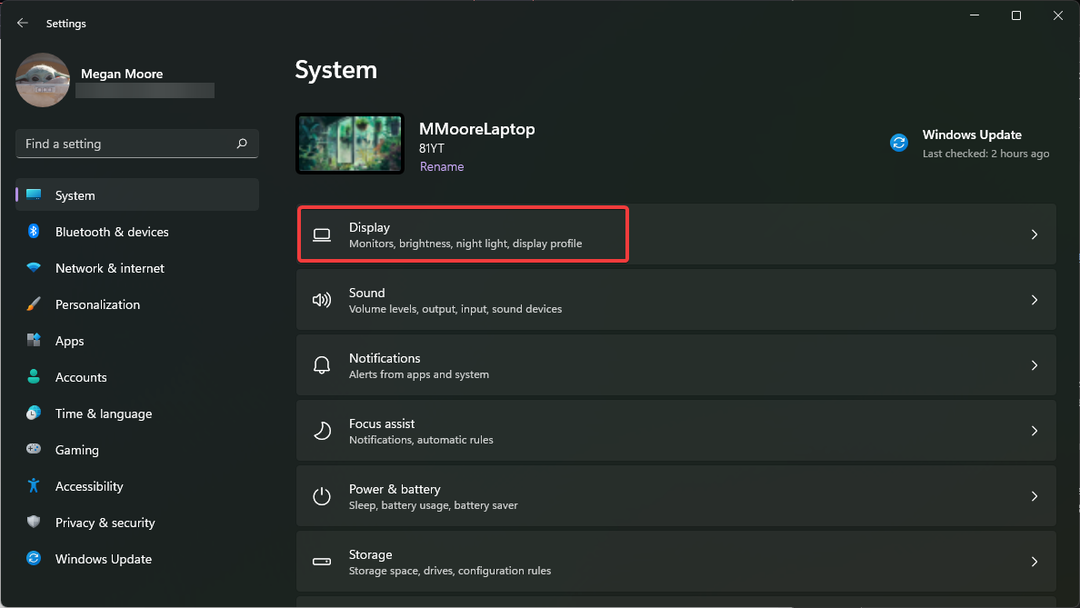
- Unter Maßstab & Layout, auswählenMehrere Anzeigen.
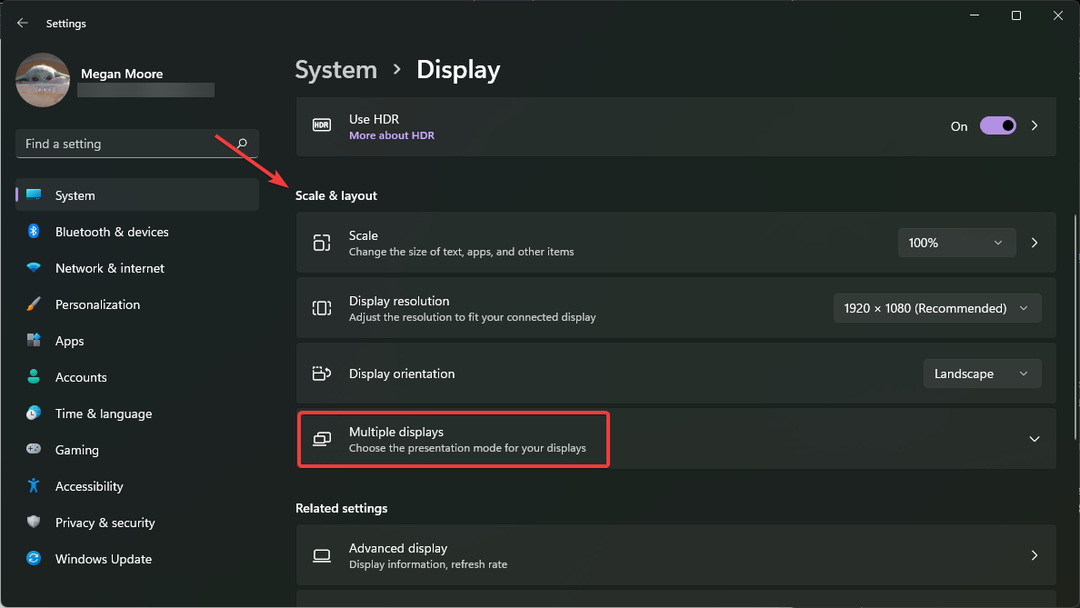
- Klicke auf Verbinden daneben gelegen Stellen Sie eine Verbindung zu einem drahtlosen Display her.
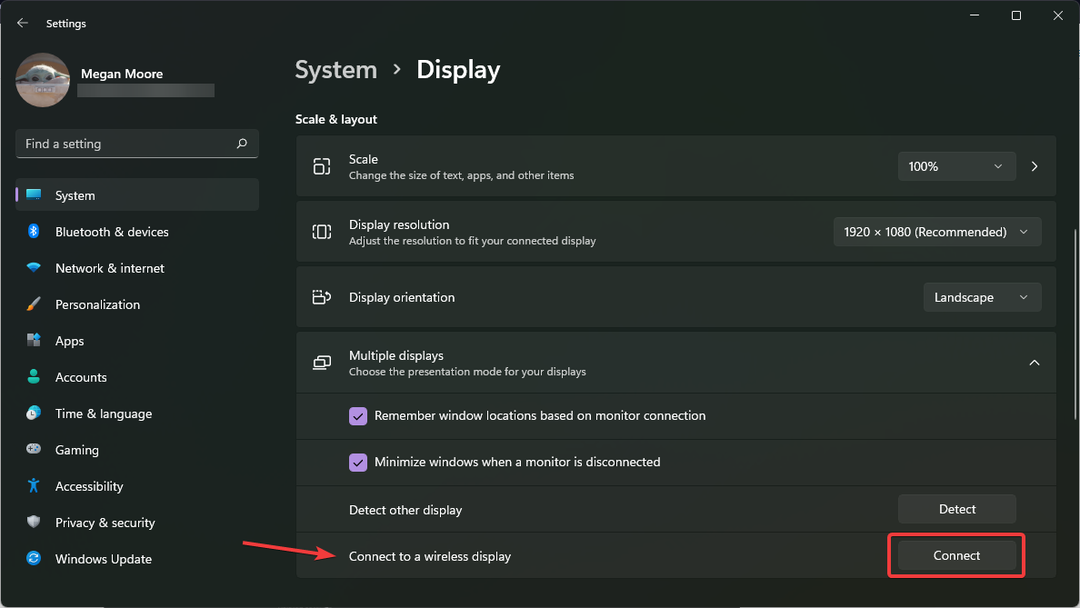
- Auswählen Roku-Spieler aus der Geräteliste.
- Öffnen Sie Opera und beginnen Sie mit dem Surfen.
Diese Methode ähnelt dem direkten Casting aus Ihrem Opera-Browser, nur dass jetzt alles auf Ihrem Bildschirm auf Ihr Roku übertragen wird. Stellen Sie wie bei den anderen oben aufgeführten Methoden sicher, dass Ihr Roku-Gerät mit demselben Netzwerk wie Ihr PC verbunden ist.
Opera ist ein leichter Browser, der nicht viele Ressourcen verbraucht. Es ist auch einer der sichersten Browser mit integriertem VPN und Werbeblocker. Das unbegrenzte VPN schützt nicht nur die Daten, sondern ermöglicht es Benutzern auch, von überall auf der Welt zu streamen.
Dieses Handbuch richtet sich an Benutzer von Windows 11; Sie können jedoch Cast auf Roku mit Windows 10. Kommentieren Sie unten, welche Methode für Sie funktioniert hat, oder teilen Sie uns mit, ob Sie Probleme beim Verbinden des Opera-Browsers mit Ihrem Roku-Gerät hatten.
 Haben Sie immer noch Probleme?Beheben Sie sie mit diesem Tool:
Haben Sie immer noch Probleme?Beheben Sie sie mit diesem Tool:
- Laden Sie dieses PC-Reparatur-Tool herunter auf TrustPilot.com mit „Großartig“ bewertet (Download beginnt auf dieser Seite).
- Klicken Scan starten um Windows-Probleme zu finden, die PC-Probleme verursachen könnten.
- Klicken Alles reparieren um Probleme mit patentierten Technologien zu beheben (Exklusiver Rabatt für unsere Leser).
Restoro wurde heruntergeladen von 0 Leser in diesem Monat.


![4 beste Browser für PC-Benutzer mit geringer Bandbreite [2021]](/f/67b82df02c69d2fb7779dbdaf32ec653.jpg?width=300&height=460)